1. 安装MySQL
我先是参考了菜鸟教程上的#Windows 上安装 MySQL #版块的安装教程,不过经历了种种磨难,我最后是按照#此篇博客#安装成功的。
这两篇教程最大的差别是在于下载的版本不同。如下图:
前者下载的是 Other Downloads里的压缩包,下载后需要自己配置,过程比较复杂,适合深入学习,所以不推荐新手下载;
后者下载的就是 Recommended Downloads✔,直接图形化界面安装就好了,一路next,默认最基本的配置。
下载地址☛MySQL官网

2. 安装SQLyog
直接官网下载免费版本 。
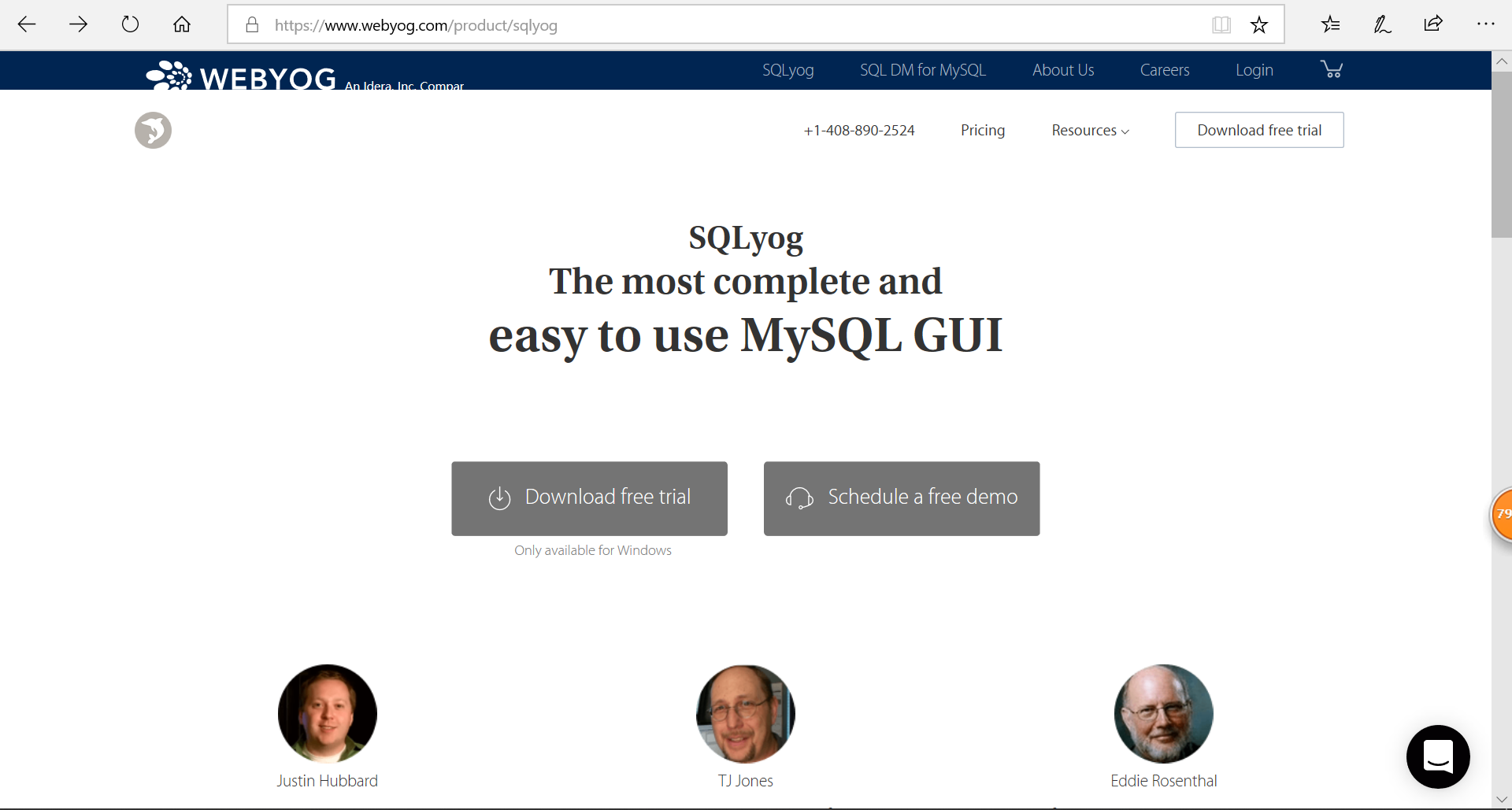
或者网pan: 提取码: qfe4
SQLyog的安装支持图形化界面,安装过程没有出现什么问题。
3. 问题集合
1. 我第一次装MySQL是按第一篇教程来的,安装后根据它的步骤配置相关信息后,得到了root的初始密码,是随机生成的复杂组合,后来用SQLyog创建连接时使用该随机密码连接,测试连接的步骤就出了问题,显示
使用SQLyog连接数据库,出现错误:2003-can't connect to MySQL server on 'localhost'(10061)

所以是MySQL服务器的问题,cmd进入命令行(以管理员身份运行)
-
- 先查看MySQL安装路径是否配置到系统环境变量中,直接敲 mysql 回车,出现对应的版本信息,说明是安装配置成功了的;否则出现 “mysql 既不是内部命令...”,就先去更新系统环境变量中的Path,将MySQL的安装路径(默认是C:\Program Files\MySQL\MySQL Server 8.0)添加到path中,保存后退出。再次测试,若返回正确信息,则进行下一步;否则需要检查安装过程是否出现错误。
- 查看MySQL服务是否启动,使用 net start/stop mysql 即可启动/停止MySQL服务;或者在 “服务” 中找到MySQL手动启动或者重启动服务。若启动服务(命令行方式下)时报告错误,如“发生系统错误”等信息,是因为权限问题,该命令需要在管理员身份运行下执行。
- 登录服务器,命令 mysql -u 用户名 -p ,(eg. mysql -u root -p),敲回车后需要输入密码,root账户则是初始密码(生成的随机密码(也可能是自己设置的初始密码)),报告过以下几种错误:
-
- ERROR 1045(28000):Acess denied for user 'ODBC'@'localhost' (using password:NO
- ERROR 1045(28000):Acess denied for user 'root'@'localhost' (using password:YES
- ERROR 2003 (HY000):Can't connect to MySQL server on 'localhost' (10061
-
- 按照网上很多方法,例如修改my.ini 配置文件信息,进入安装路径下bin目录再启动MySQL服务,初始化MySQL等等,我都试过没用。

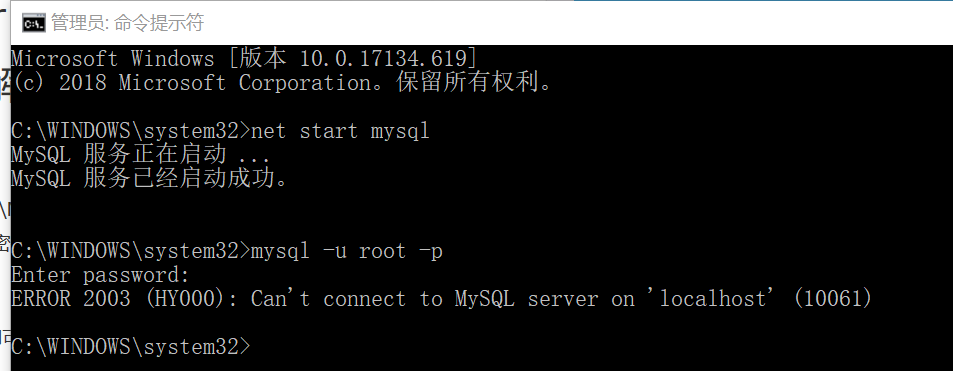
-
- 后来我就想重新安装一次MySQL, 所以得先卸载这个MySQL,这时候我按照百度上的卸载教程,删除注册信息,以及各种文件的时候,发现我电脑上很多文件(包括配置文件)都没有!我就感觉我应该是没有真正地安装好MySQL!!直接把安装包文件删除后我就开始新的轮回。
2. 我找了上面提到的第二篇教程,一步一步跟着走,发现第一篇教程我装的MySQL大概是大佬用的“高级版本”?反正需要自己配置的,唉。总之,安装普通版本的MySQL就很顺利了,我也终于迎来了春天!安装完毕自己设置了密码,成功连接上了,啥毛病都没有!!
3. 又回到了SQLyog这里,创建新连接,密码也是自己设置的密码(端口信息一般都是默认的3306,不需要管),然后点击 “测试连接”
咚咚锵!新的error登场!
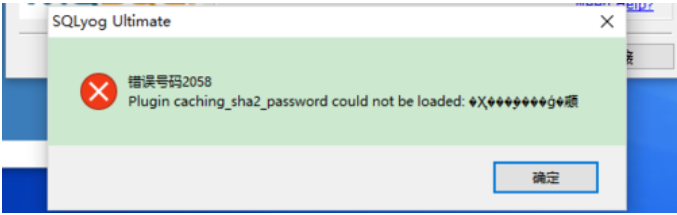
这个问题比较常见,是由于MySQL的加密方式不能被SQLyog解析使用,要解决还是很容易的,百度一下就可以了。
具体解决做法如下:
- 以管理员身份进入“命令提示符”,登录mysql账户(mysql -uroot -p)
- 成功登入后,输入SQL命令:ALTER USER 'root'@'localhost' IDENTIFIED WITH mysql_native_password BY '123456'; (命令以分号结尾),密码可以自己修改。
- 返回 Query OK成功运行的信息后,退出,再次连接,就发现可以成功连接到服务器了。
完结啦~撒花,终于可以愉快地使用MySQL服务啦~
来源:https://www.cnblogs.com/codecheng/p/10502264.html